| Oracle® Fusion Middleware Oracle WebCenter Contentの管理 12c (12.2.1.3.0) E90178-03 |
|
 前 |
 次 |
このドキュメントは、WebCenter Contentソフトウェアがすでにインストールされ、使用できる状態であると仮定して書かれています。Content ServerインスタンスによるWebCenter Contentソフトウェアのインストールおよび初期インストール構成オプションの設定については、『Oracle WebCenter Contentのインストールと構成』のOracle WebCenter Contentソフトウェアのインストールに関する項を参照してください。
この章の内容は次のとおりです。
Oracle WebCenter Contentシステム管理者が管理タスクを実行するためには、2つの管理ロールが割り当てられている必要があります。1つ目はサイトの認証および認可ソフトウェアが使用されているOracle WebLogic Serverドメインの管理ロール、2つ目はOracle WebLogic Serverを介するOracle WebCenter Contentの管理ロールです。ユーザーがEnterprise Management Fusion Middleware Control、WebCenter ContentがデプロイされているOracle WebLogic Serverドメイン、およびWebCenter Contentシステムとコンテンツ・サーバー・インスタンスに対して完全な管理権限を持つためには、両方のロールが必要です。
通常、管理者はWebCenter Contentソフトウェアのインストール中に指定されます。WebCenter Contentには、特定のアプリケーションの管理に権限が制限された管理者やWebCenter Contentインスタンスごとの管理者など、複数のシステム管理者を割り当てられます。『Oracle WebCenter Contentのインストールと構成』の管理者アカウントの構成に関する項を参照してください。
WebCenter Content管理者は、Oracle Enterprise Manager Fusion Middleware Controlインタフェース、Oracle WebLogic Server管理コンソール、およびコンテンツ・サーバーのアプリケーションとユーティリティを使用して、次のタスクを含む管理タスクを実行できます。
コンテンツ・サーバー・インスタンスの起動と停止
WebCenter Contentシステム設定の構成
WebCenter Contentセキュリティの構成(内部およびFusion Middlewareコンポーネントとの統合の両方)
WebCenter Contentユーザー・アカウント、ロール、権限、ユーザー・グループおよびグループ・アカウントの作成および割当て(サイトに使用される認証/認可およびデータベース・ソフトウェアの管理者と共有できます)
WebCenter Content検索ツールの構成と実装
WebCenter Contentシステムおよびカスタム・コンポーネントの管理
WebCenter Contentシステムの移行およびアーカイブの管理
WebCenter Contentインスタンスの監視およびトラブルシューティング
追加の管理タスクとして、リポジトリ、ワークフロー、コンテンツ変換、イメージング、レコードなどのコンテンツ・サーバー機能の構成と管理があります。『Oracle WebCenter Contentのマネージメント』のOracle WebCenter Content機能の概要に関する項を参照してください。
Oracle WebCenter Contentシステム管理者は、特定のタスクを実行するためのブラウザ・インタフェースをいくつか持っています。
「管理」トレイはWebCenter Content Serverブラウザ・インタフェースのデフォルト・レイアウトで、ここからコンテンツ・サーバーの管理ログ・ファイルにアクセスしたり、コンテンツ・サーバーのアプリケーションやツールを構成および管理するためのページにアクセスできます。
「管理」トレイにアクセスするには、コンテンツ・サーバー管理者としてログインし、「管理」を選択して、使用可能な管理オプションを表示します。コンテンツ・サーバー・インスタンスがメニューを使用するように構成されている場合は、「管理」を選択すると同じオプションがメニュー・レイアウトで表示されます。図2-1 に、オプションを表示するように「管理」が開かれたOracle WebCenter Contentのトレイ・レイアウトの例を示します。
注意:
WebCenter Content管理者は、ネイティブ・インタフェースを使用して、管理ページおよびアプリケーションにより管理タスクを実行します。Oracle WebCenter Contentアプリケーションは、管理者とユーザーの両方がネイティブ・インタフェースを使用するようにデフォルトで構成されています。WebCenter ContentがWebCenter Contentユーザー・インタフェース(11.1.1.8の時点で最新)を使用するように構成されている場合、管理者は引続き、ネイティブ・インタフェースを使用する必要があります。詳細は、『Oracle Fusion Middleware Oracle WebCenter Contentのインストールと構成』、および『Oracle Fusion Middleware Oracle WebCenter Contentの使用』のWebCenter Contentユーザー・インタフェースのスタート・ガイドに関する項を参照してください。
コンテンツ・サーバーの管理アプレットや構成ツールには、「管理アプレット」ページからアクセスできます。このページにアクセスするには、WebCenter Content管理者としてログインし、「管理」を選択してから「管理アプレット」を選択します。
Webブラウザを使用してアクセスした管理アプレットは、ネイティブ・インタフェースに表示され、このインタフェースでのみ使用できます。
注意:
、管理アプレット・ページからアクセスするコンテンツ・サーバー管理アプレットおよびツールは、Apple Safariブラウザと互換性がありません。
注意:
Sun JDK 1.3/1.4 Javaプラグインを使用中のブラウザからJavaアプレット(コンテンツ・サーバーの管理アプレットや複数ファイル・アップロード・アプレットなど)を開始した場合に問題が発生することがあります。これらの問題は、初めてアプレットを起動する場合の認証や、親ウィンドウが変更された場合のアプレットの終了に関連します。
Fusion Middleware Controlは、ファーム、ドメインおよびWebCenter Contentインスタンスの監視と管理に使用できるWebベースのインタフェースです。
ファームはFusion Middleware Controlによって管理されるコンポーネントの集合です。これには、1つのOracle WebLogic Serverドメイン、1つの管理サーバー、1つ以上の管理対象サーバー、複数のクラスタ、1つ以上のOracleインスタンス、およびOracle WebCenter ContentなどのドメインまたはOracleインスタンスにインストールされ、構成され、実行されているOracle Fusion Middlewareコンポーネントを含めることができます。
Fusion Middleware Controlでは、ファーム、ドメイン、サーバー、コンポーネントおよびアプリケーションについて、幅広いパフォーマンス・データと管理機能がWebベースの個別のホームページにまとめられています。このホームページを使用すると、あるコンポーネントの最も重要な監視データや最も頻繁に使用される管理機能に対して、Webブラウザから簡単にアクセスできます。
Fusion Middleware Controlの用途は次のとおりです。
Oracle WebLogic Serverの起動と停止
コンポーネントの起動と停止
アプリケーションの起動と停止
ログ・ファイルへのアクセスおよびログ構成の管理
Oracle BPEL Process ManagerのMBeanプロパティの変更
Oracle BPEL Process Managerアプリケーションなどのデバッグ・アプリケーション
ADFアプリケーションのデプロイ
Java EEアプリケーションのデプロイ
監査の構成および管理
SSLの構成
Oracle HTTP Serverの管理
Oracle Web Cacheの管理
Fusion Middleware ControlにアクセスしてWebCenter Contentを管理する方法の詳細は、「Fusion Middleware Controlを使用したWebCenter Contentへのアクセス」を参照してください。Fusion Middleware Controlにアクセスして使用する方法の詳細は、『Oracle Fusion Middlewareの管理』のOracle Enterprise Manager Fusion Middleware Controlのスタート・ガイドを参照してください。
Fusion Middleware Controlコンソールの使用中に詳細を参照するには、ページ上部の「ヘルプ」をクリックしてください。ほとんどの場合、ヘルプ・ウィンドウには現在のページに関するヘルプ・トピックが表示されます。ヘルプ・ウィンドウの「目次」をクリックして、ヘルプ・トピックのリストを参照するか、「検索」をクリックして特定の語句を検索します。
Oracle WebLogic Server管理コンソールはWebベースのインタフェースであり、WebLogic Serverドメインを管理するために使用します。これは、管理サーバーへのネットワーク・アクセスでサポートされるWebブラウザからアクセスできます。WebLogic Serverドメインには、1つ以上のWebLogic Serverが含まれます。アプリケーションはドメインの一部として管理します。
各ドメインでは、1つのWebLogic Serverインスタンスが管理サーバーとして構成されます。管理サーバーではWebLogic Serverドメインを一元的に管理できます。ドメイン内の他のすべてのWebLogic Serverインスタンスは、管理対象サーバーと呼ばれます。1つのWebLogic Serverインスタンスしか含まれないドメインでは、そのサーバーが管理サーバーおよび管理対象サーバーとして機能します。管理サーバーでは管理コンソールがホストされます。管理コンソールは、管理サーバーへのネットワーク・アクセスを持ち、サポートされたWebブラウザであればどのブラウザからでもアクセス可能なWebアプリケーションです。管理対象サーバーでは、アプリケーションがホストされます。
管理コンソールの用途は次のとおりです。
WebLogic Serverドメインの構成、起動および停止
WebLogic Serverクラスタの構成
データベース接続(JDBC)、メッセージング(JMS)などのWebLogic Serverサービスの構成
セキュリティ・パラメータの構成(ユーザー、グループおよびロールの作成や管理など)
アプリケーションの構成およびデプロイ
サーバー・パフォーマンスとアプリケーション・パフォーマンスのモニター
サーバー・ログ・ファイルとドメイン・ログ・ファイルの表示
アプリケーションのデプロイメント記述子の表示
Oracle WebLogic Server管理コンソールの使用の詳細は、任意の管理コンソール・ページから「ヘルプ」をクリックするか、『Oracle Fusion Middlewareの管理』のOracle WebLogic Server管理コンソール使用スタート・ガイドに関する項を参照してください。
オラクル社では、WebCenter Contentシステムおよびコンテンツ・サーバー・インスタンスの管理用ソフトウェア・ツールを提供しています。WebCenter Content管理者は、特定の手順でファイルを編集する必要がある場合を除き、構成ファイルを直接編集するのではなく、これらのツールを使用してコンテンツ・サーバーの管理タスクを実行する必要があります。ファイルを編集すると、設定に不整合が生じて問題が発生する場合があります。
WebCenter Contentシステムには、プロセス、プロバイダ、アーカイブ、ユーザーなどを管理するための個別の管理ユーティリティおよびアプリケーションが備えられています。
Javaブラウザ・プラグインおよびアプレット表示の問題の詳細は、インストレーション・ガイドおよびデプロイメント・ガイドのブラウザの注意事項の項を参照してください。
コンテンツ・サーバーには、システムの操作を構成およびメンテナンスするための次の管理ソフトウェア・ツールが用意されています。
管理ページにアクセスするには、Webブラウザを使用して「管理」を選択してから、コンテンツ・サーバー・インタフェースで管理オプションを選択します。一般的な管理ページのいくつかをここに示します。
注意:
WebCenter Content管理者は、ネイティブ・インタフェースを使用して、管理ページおよびアプリケーションにより管理タスクを実行します。Oracle WebCenter Contentアプリケーションは、管理者とユーザーの両方がネイティブ・インタフェースを使用するようにデフォルトで構成されています。WebCenter ContentがWebCenter Contentユーザー・インタフェース(11.1.1.8の時点で最新)を使用するように構成されている場合、管理者は引続き、ネイティブ・インタフェースを使用する必要があります。WebCenter Contentユーザー・インタフェースの詳細は、『Oracle Fusion Middleware Oracle WebCenter Contentのインストールと構成』、および『Oracle Fusion Middleware Oracle WebCenter Contentの使用』のWebCenter Contentユーザー・インタフェースのスタート・ガイドに関する項を参照してください。
管理サーバー: 特定のコンテンツ・サーバーの設定を構成します。コンテンツ・サーバー・インスタンスには独自の管理サーバー・インスタンスがあり、WebCenter Contentドメインのコンテンツ・サーバー・インスタンスを管理します。コンテンツ・サーバー・インスタンス用の管理サーバーによって提供される機能は、Fusion Middleware Controlを使用しても実行できます。
コンポーネント・マネージャ: コンテンツ・サーバーに機能を追加するコンポーネントの表示、有効化または無効化、インストールまたはアンインストールおよびダウンロードを行います。
一般構成: WebCenter Content Serverを構成するために使用される様々な設定(アカウントの有効化、独自のコンテンツ・サーバー・デプロイメントに固有の構成変数の追加など)を指定します。
コンテンツ・セキュリティ: コンテンツ・サーバーで選択したコンテンツ・セキュリティ・オプションを設定または変更します。
インターネットの構成: コンテンツ・サーバーのインターネット・オプションを表示または変更します。
ローカライズ: コンテンツ・サーバー・インスタンスに対して有効化または無効化したロケールを表示および変更します。
プロバイダ: プロバイダの追加、プロバイダ情報の構成およびプロバイダのテストを行います。
次のコンテンツ・サーバー・アプリケーションは、「管理アプレット」ページからスタンドアロン・アプリケーションとして、Webブラウザでアプレットとして、または各ツール・インタフェースで「アプリケーション」メニューを選択することによって起動できます。
注意:
WebCenter Content管理者は、ネイティブ・インタフェースを使用して、管理ページおよびアプリケーションにより管理タスクを実行します。Oracle WebCenter Contentアプリケーションは、管理者とユーザーの両方がネイティブ・インタフェースを使用するようにデフォルトで構成されています。WebCenter ContentがWebCenter Contentユーザー・インタフェース(11.1.1.8の時点で最新)を使用するように構成されている場合、管理者は引続き、ネイティブ・インタフェースを使用する必要があります。WebCenter Contentユーザー・インタフェースの詳細は、『Oracle Fusion Middleware Oracle WebCenter Contentのインストールと構成』、および『Oracle Fusion Middleware Oracle WebCenter Contentの使用』のWebCenter Contentユーザー・インタフェースのスタート・ガイドに関する項を参照してください。
構成マネージャ、リポジトリ・マネージャ、Webレイアウト・エディタ、ワークフロー管理の各アプリケーションの詳細は、『Oracle WebCenter Contentのマネージメント』の管理ツールの理解に関する項を参照してください。
アーカイバ: コンテンツ・サーバーのファイルと情報をエクスポート、インポート、転送およびレプリケートします。詳細は、システムのアーカイブと移行の管理に関する章を参照してください。
構成マネージャ: コンテンツ・タイプ、ファイル形式およびカスタム・メタデータ・フィールドを管理します。
リポジトリ・マネージャ: ファイルの診断、ファイル管理機能、データの索引再作成およびサブスクリプション管理機能を実行します。
ユーザー管理: ローカル・ユーザー・ベースの管理、セキュリティの設定(ロールおよび権限をユーザーに割り当てることによって)、エイリアスの定義、セキュリティ・グループの管理を実行します。
Webレイアウト・エディタ: Webサイトの構築、レポートの操作、問合せの書込みを実行します。
ワークフロー管理: コンテンツを特定のユーザーにルーティングしてアクションを求めるようにワークフローを設定します。
次のユーティリティは、コンテンツ・サーバー・インスタンスがインストールされているコンピュータからスタンドアロン・アプリケーションとしてのみ起動できます。スタンドアロン・アプリケーションの実行方法については、「スタンドアロン・モードでの管理アプリケーションの実行」を参照してください。
バッチ・ローダー: 大量のコンテンツ・アイテムを同時に更新またはチェックします。
コンポーネント・ツール: コマンドラインを使用して、コンテンツ・サーバーのコンポーネントをインストールおよび有効化または無効化します。
コンポーネント・ウィザード: コンテンツ・サーバーの動作を変更するカスタム・コンポーネントを作成およびインストールします。
コンテンツ・アナライザ: ファイル・システム、データベース、検索索引など、コンテンツ・サーバー・リポジトリ・コンテンツの整合性を確認します。
システム・プロパティ: コンテンツ・サーバー・インスタンスのシステム・オプションおよび機能を構成します。
IdcShellツールを使用すると、管理者はコマンド・ラインからIdocスクリプトを実行できます。Idocスクリプトは、WebCenter Content用の独自のサーバー側スクリプト言語です。詳細は、『Oracle WebCenter Contentでの開発』のIdcShellコマンドライン・ツールを使用したIdocスクリプトの実行に関する項およびIdocスクリプトのカスタム・スクリプト言語の概要に関する項を参照してください。
Oracle WebLogic Scripting Tool (WLST)は、コンテンツ・サーバー・インスタンスを持つOracle WebCenter ContentなどのFusion Middlewareコンポーネントをコマンドラインから管理するために使用できます。
WebLogic Scripting Toolは、Oracle WebLogic Serverドメインを作成、管理および監視するためのコマンドライン・スクリプト環境です。この環境は、Javaのスクリプト・インタプリタであるJythonに基づいています。WebLogic Scripting Toolでは、ローカル変数、条件変数、フロー制御文などの標準のJython機能がサポートされている以外に、Oracle WebLogic Serverインスタンスに固有の一連のスクリプト関数(コマンド)が用意されています。管理者は、Jython言語構文に従って、サイト固有の要件を満たすよう、WebLogicスクリプト言語を拡張できます。
Oracle WebCenter Contentは、コンテンツ・サーバー・アプリケーション接続(リポジトリ、ポートレット・プロデューサ、外部アプリケーションなどのバックエンド・サービスへの接続)を管理するカスタムWLSTコマンドと、WebCenter Contentのユーザー・インタフェース(Oracle Development Application Frameworkに基づいたインタフェース)を構成するWLSTコマンドでサポートされます。Oracle WebCenter Content Serverに固有のすべてのWLSTコマンドについては、『WebLogic Server WLSTコマンド・リファレンス』のOracle WebCenter ContentカスタムWLSTコマンドに関する項で説明しています。
Oracle WebCenter Content管理者は、WebCenter Contentインスタンスを管理するための複数のインタフェースと、データベースおよびセキュリティのための関連ソフトウェアを使用します。WebCenter Contentインスタンスの日々のタスクを管理するための主な2つのインタフェースは、管理機能を含む、Fusion Middleware ControlおよびOracle WebCenter Contentユーザー・インタフェースです。次で、これらのインタフェースを使用方法の手順とともに説明しています。
Oracle Enterprise Manager Fusion Middleware Controlインタフェースからも、WebCenter Contentおよびコンテンツ・サーバーの関連画面にアクセスして基本管理タスクを実行できます。この項では、次のタスクについて説明します。
Oracle Fusion Middleware管理者は、Fusion Middleware Controlを使用して、コンテンツ・サーバー・インスタンスに対してアクセスおよび管理を行うことができます。Fusion Middleware Controlはドメインに対して構成され、Oracle WebLogic Server管理サーバーが起動すると自動的に起動されます。
Fusion Middleware Controlインタフェースでは、コンテンツ・サーバーのホーム・ページがコンテンツ・サーバー・インスタンスを管理する際の出発点になります。
コンテンツ・サーバーのホーム・ページから、次のことを実行できます。
インスタンスの現在のステータスの確認
サービスの全体応答時間の表示
概念およびタスクのリソース情報の表示
コンテンツ・サーバーのホーム・ページには、「コンテンツ・サーバー」メニューが表示されます。「コンテンツ・サーバー」メニューから、次のことを実行できます。
インスタンスの起動および停止
インスタンスのパラメータおよび電子メール設定の構成
インスタンスのパフォーマンス・メトリックの監視
診断情報およびログ・ファイルの分析
システムMBeanブラウザを使用している属性の変更
システム構成に関する一般情報の表示
図2-3 Fusion Middleware Controlの「Content Server」メニュー
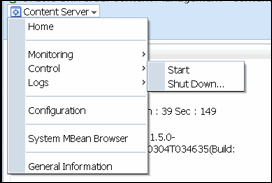
コンテンツ・サーバーのホーム・ページに移動するには:
実行中のWebCenter Contentインスタンスに管理者としてアクセスするには、Webブラウザを起動し、特定のWebCenter Content構成のURLを入力します。
コンテンツ・サーバー・インスタンスにアクセスするには:
注意:
コンテンツ・サーバー・インスタンスに管理者以外のユーザーとしてアクセスする必要があり、そのインスタンスがネイティブ・インタフェースのかわりにWebCenter Contentユーザー・インタフェースを使用するように構成されている場合、WebCenter Contentユーザー・インタフェースがコンテンツ・サーバーとは別のドメインに存在し、異なるポート(デフォルトでは16225)で実行されることに注意してください。
WebCenter Content: Inbound Refineryインスタンスにアクセスするには:
WebCenter Content: Imagingインスタンスにアクセスするには、次の手順を実行します。
コンテンツ・サーバーがデフォルトで使用するネイティブのユーザー・インタフェース以外にも、WebCenter Contentユーザー・インタフェースを使用してコンテンツ・サーバーを構成できます。
WebCenter Contentユーザー・インタフェースの使用を開始する前に、Remote Intradoc Client (RIDC)の設定、追加の構成変数およびコンテンツ・サーバー用の検索エンジンの設定(オプション)、フルテキスト検索の設定、Digital Asset Management (DAM)およびInbound Refineryを使用したドキュメント変換の設定を行い、また追加機能も有効にして、WebCenter Contentユーザー・インタフェースの操作性を向上させます。
この項では、次の項目について説明します。
WebCenter Contentユーザー・インタフェースは、IDCソケット・プロトコルを使用してコンテンツ・サーバーと通信します。この通信を有効にするには、WebCenter Contentドメインで、コンテンツ・サーバーのWCC_domain/ucm/cs/config/config.cfg構成ファイルのIntradocServerPortおよびSocketHostAddressSecurityFilter値を設定する必要があります。サーバー固有のIntradocServerPort(SystemServerSocketのTCPリスニング・ポート)をJavaシステム・プロパティおよびconfig.cfgパラメータでも設定できるようになりました。これにより、複数のコンテンツ・サーバーが同じマシンでSystemServerSocketプロバイダを実行し、ポートの競合を回避できます。
例1:
IntradocServerPort=port_number SocketHostAddressSecurityFilter=IP addresses of permitted UI hosts separated by a bar symbol (|) For example: IntradocServerPort=4444 SocketHostAddressSecurityFilter=123.456.789.0 If you want to open this up to all hosts in the network, use this setting: SocketHostAddressSecurityFilter=*.*.*.*
例2:
この例では、config.cfg値は、UCM_serverHAのIDC_Id値を使用したサーバーがデフォルトのリスニング・ポート番号を使用せずにリスニング・ポート番号7036を明示的に設定していることを示します。
IntradocServerPort=7034 IntradocServerPort.UCM_serverHA=7036
config.cfgファイルの詳細は、『Oracle WebCenter Contentでの開発』のconfigディレクトリに関する項を参照してください。
WebCenter Contentユーザー・インタフェースのフォルダおよび検索用に、コンテンツ・サーバーのパラメータも設定できます。
ネイティブ・インタフェースではなくWebCenter Contentユーザー・インタフェースを使用するときには、MBeanまたはWebLogic Scriptingツールを使用して次のプロパティを設定します。
temporaryDirectory
このアプリケーション構成プロパティには、オペレーティング・システムやその他のスケジュールされたジョブによって自動的にクリーン・アップされない安全な場所を設定してください。
たとえば、Linuxオペレーティング・システムの場合、デフォルトのtemporaryDirectoryは/tmpです。多くのLinuxディストリビューションには、/tmpディレクトリを自動的にクリーンアップするcronジョブが含まれています。この場合、アプリケーションは予期しないエラーから回復できず、再起動する必要があります。
maximumWindowsPerSession
この構成パラメータは、アクティブなドキュメント・プロパティ・ウィンドウの数を制限します。デフォルトは7です。
WebCenter Contentインスタンスのメモリー消費が望ましい量よりも多い場合には、このパラメータを4に設定して必要なヒープ・サイズを減らします。
詳細は、『WebCenter Contentコマンド・リファレンス』のupdateWccAdfConfigに関する項を参照してください。
フルテキスト検索の場合、OracleTextSearch (SearchIndexerEngineName=ORACLETEXTSEARCHパラメータ)を使用して、コンテンツ・サーバーの索引を再構築する必要があります。
WebCenter Contentユーザー・インタフェースからファイルのサムネイル画像およびWeb表示可能レンディションを取得するには、Inbound Refineryでそれらが提供されるように構成します。ネイティブのユーザー・インタフェースを使用して、サムネイルおよびPDF Exportなどのファイル変換のためにInbound Refineryプロバイダを設定できます。
サムネイルおよびWeb表示可能レンディションの生成の詳細は、『Oracle WebCenter Contentのマネージメント』の「Inbound Refineryの構成」を参照してください。
デジタル・アセット管理(DAM)は、WebCenter Contentユーザー・インタフェースから利用できます。コンテンツ・サーバーでDAMユーザー・インタフェースを有効化するには、DigitalAssetManager、DAMConverterSupport、ContentBasketおよびZipRenditionManagementコンポーネントを有効化し、Inbound RefineryでDAMドキュメントのドキュメント変換を設定する必要があります。
一部のコンテンツ・サーバー機能はサポートされていますが、WebCenter Contentユーザー・インタフェースでは必ずしも必要ありません。たとえば、アクセス制御リスト(ACL)およびアカウントは、デフォルトでは構成されていません。ただし、これらの機能がコンテンツ・サーバーで有効化されている場合、WebCenter Contentユーザー・インタフェースは追加機能へのアクセスを提供します。
コンテンツ・サーバーでACLを有効化する方法の詳細は、「アクセス制御リストのセキュリティの管理」を参照してください。
コンテンツ・サーバーでアカウントを有効化する方法の詳細は、「アカウントの管理」を参照してください。
コンテンツ・サーバーの3つの索引付け構成(Oracle Text検索、データベース・メタデータまたはデータベース全文)のいずれかを設定できます。これを行う方法の詳細は、「検索索引の構成」を参照してください。
これらの標準的なコンテンツ・サーバー設定は、WebCenter Contentユーザー・インタフェースに固有なものではありません。
WebCenter Contentユーザー・インタフェースのワークフロー構成を完了するには、管理対象サーバーを再起動し、構成を確認する必要があります。UseDatabaseWfInQueue構成変数により、WebCenter Contentユーザー・インタフェースは、ユーザーに割り当てられたワークフローにフィルタを適用できるようになります。EmailNotificationType構成変数では、ワークフローとサブスクリプションが異なるコンテンツ・サーバー・ユーザー・インタフェースに含まれる場合に、通知電子メール内のリンクがポイントする先を指定します。この構成変数のデフォルト値は、NativeWebUIです。
ワークフローの詳細は、『Oracle WebCenter Contentのマネージメント』の「ワークフローの管理」を参照してください。
WebCenter Contentユーザー・インタフェース管理対象サーバーとコンテンツ・サーバーの間でJAX-WS、IDCS、IDC、HTTPまたはHTTPS接続を構成して、WebCenter Contentユーザー・インタフェースをコンテンツ・サーバーに関連付けることができます。
次のトピックでは、これらの接続を構成する方法を説明します。
WebCenter Contentユーザー・インタフェースからコンテンツ・サーバーへのJAX-WS接続を構成するには、この項で説明しているステップを実行します。
SSL受信プロバイダは利用、インスタンス化されてIntradocクライアントが接続できるSSLサーバー・ソケットが作成され、それによってトラフィックが暗号化されます。プロバイダはクライアント認証ありでもなしでも構成できます(WebCenter Contentユーザー・インタフェース管理対象サーバーはコンテンツ・サーバーのクライアントです)。クライアント認証が必要ない場合、SSLサーバー・ソケット(Intradocセキュア・サーバー・ポート)への接続を確立するJAVA RIDCクライアントは有効な証明書を表示する必要はありません。このモードは標準の非SSL Intradoc接続とあまり違いがありません。ただし、大きな違いは、トラフィックが暗号化され、パケット・キャプチャなどでクリアテキストで表示できないことです。クライアント認証は、クライアントはサーバーのトラスト・ストア内にある認証局によって署名された有効なSSL認証を指定する必要があること意味します。この状況では、クライアント認証は特定のエンド・ユーザーとは結び付かず、Javaクライアント・プログラムと結び付いています。プロバイダに「クライアントの認証が必要」オプションが選択されていて、セキュアなIntradoc接続がJava RIDCクライアントからコンテンツ・サーバーに対して作成されている場合、有効な証明書を表示するクライアントは次のような例外を受け取ります。
javax.net.ssl.SSLHandshakeException: Received fatal alert: bad_certificate oracle.stellent.ridc.protocol.ProtocolException: javax.net.ssl.SSLHandshakeException: Received fatal alert: bad_certificate at oracle.stellent.ridc.protocol.intradoc.HdaProtocol.readResponse(HdaProtocol.java:257) at oracle.stellent.ridc.IdcClient.sendRequest(IdcClient.java:184) at Ping.ping(Ping.java:42) at Ping.main(Ping.java:20) Caused by: javax.net.ssl.SSLHandshakeException: Received fatal alert: bad_certificate at com.sun.net.ssl.internal.ssl.Alerts.getSSLException(Alerts.java:174) at com.sun.net.ssl.internal.ssl.Alerts.getSSLException(Alerts.java:136) at com.sun.net.ssl.internal.ssl.SSLSocketImpl.recvAlert(SSLSocketImpl.java:1720) at com.sun.net.ssl.internal.ssl.SSLSocketImpl.readRecord(SSLSocketImpl.java:954) at com.sun.net.ssl.internal.ssl.SSLSocketImpl.performInitialHandshake(SSLSocketImpl.java:1138) at com.sun.net.ssl.internal.ssl.SSLSocketImpl.readDataRecord(SSLSocketImpl.java:753) at com.sun.net.ssl.internal.ssl.AppInputStream.read(AppInputStream.java:75) at java.io.BufferedInputStream.fill(BufferedInputStream.java:218) at java.io.BufferedInputStream.read(BufferedInputStream.java:237) at oracle.stellent.ridc.common.util.StreamUtil.readRawLine(StreamUtil.java:227) at oracle.stellent.ridc.common.util.StreamUtil.readLine(StreamUtil.java:254) at oracle.stellent.ridc.protocol.intradoc.HdaProtocol.readHeaders(HdaProtocol.java:459) at oracle.stellent.ridc.protocol.intradoc.HdaProtocol.readResponse(HdaProtocol.java:215)
クライアント(WebCenter Contentユーザー・インタフェース管理対象サーバー)がこのような例外を受け取った場合、まずWCC_domain/ucm/cs/config/config.cfgファイルでSocketHostAddressSecurityFilterが正しく設定されていることを確認します。次の例のように、SocketHostAddressSecurityFilter値には、クライアント・マシンのIPアドレスが含まれています。
#hostname -i :- 10.229.187.227 SocketHostAddressSecurityFilter=10.229.187.227|127.0.0.1|0:0:0:0:0:0:0:1
SocketHostAddressSecurityFilterを適切に設定することに失敗すると、StatusMessage: 「サーバーへの接続を確立できません。権限は拒否されました。アドレス'10.187.109.243'はリモート・ソケット・アドレスとして許可されていません。」などの例外が発生します。
IntradocServerPort=XXXXの設定は必須ではありません。このプロパティを設定すると、前述の信頼できるIPアドレス・リストのマシンからこの特定のポートに対する非SSL/非暗号化Intradoc接続を可能にします。
注意:
クライアント証明書認証のSSL Intradoc接続のみが必要だが、IntradocServerPortを設定してしまった場合、クライアントはこの裏口から通りぬけることができます(IPアドレスを信頼できるリストに入っているとみなします)。
IDCセキュア(IDCS)接続を「クライアントの認証が必要」ありでもなしでも構成できます。WebCenter Contentユーザー・インタフェース管理対象サーバーはコンテンツ・サーバーのクライアントです。
コンテンツ・サーバーへのIDC接続では、WebCenter Contentユーザー・インタフェース・アプリケーションはIPアドレスに基づいて認証されています。そのため、WCC_DOMAIN_HOME/ucm/cs/config/config.cfgファイルにSocketHostAddressSecurityFilterが正しく設定されていることを確認する必要があります。SocketHostAddressSecurityFilterには、クライアント・マシン(WebCenter Contentユーザー・インタフェース・マシン)のIPアドレスが含まれます。たとえば、#hostname - i :- 10.229.187.227 SocketHostAddressSecurityFilter=10.229.187.227|127.0.0.1|0:0:0:0:0:0:0:1です。
この項のステップでは、WebCenter Content UIからコンテンツ・サーバーへのHTTP接続を構成する方法を説明します。
セキュアな接続においては、SSLプロトコルを使用してセキュアなサイトにアクセスするために必要な認証局に従う必要があります。これらの認証局はアイデンティティおよび信頼できるストアから構成されている可能性があります。
アクセスしようとした際にWebCenter Contentユーザー・インタフェース管理対象サーバーで次のエラーが表示された場合、Oracle WebCenter ContentドメインからWebCenter Contentユーザー・インタフェース・ドメインに証明書をインポートする必要があります。
Caused By: javax.net.ssl.SSLHandshakeException: sun.security.validator.ValidatorException: PKIX path building failed: sun.security.provider.certpath.SunCertPathBuilderException: unable to find valid certification path to requested target
このエラーは、WebLogic Serverの信頼できるストアにあるWebCenter Contentユーザー・インタフェース・ドメイン用の証明書が、Oracle WebCenter Contentドメイン(コンテンツ・サーバーが含まれるドメイン)のcacertsと一致していないまたは含んでいないために発生します。そのため、この証明書をインポートしてWebCenter Contentユーザー・インタフェース・ドメイン用の信頼できるキーストアにインストールする必要があります。